现在进行的停课不停学活动,学校老师有各种APP上的直播课程,今天就跟大家介绍一下怎么将企业微信上的班级群直播分享到微信上观看的具体操作步骤。
-
1. 首先我们打开手机上的【企业微信】APP,进入班级群后,点击页面下方的【直播】图标。
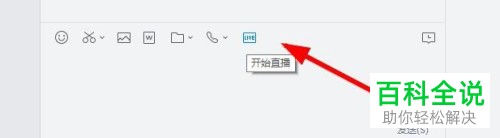
-
2. 然后在打开的页面,设置一下【会议名称】,点击页面下的【开始直播】按钮。
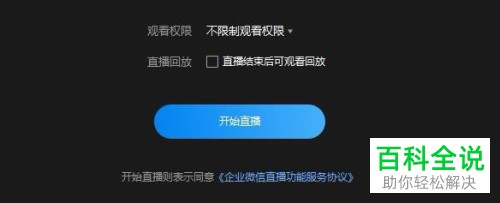
-
3. 接下来在打开的页面,在左下角选择【屏幕演示】选项,可以把直播的页面进行共享。

-
4. 选择左下角的【转发】选项,然后在打开的菜单中,选择【复制链接分享】选项。
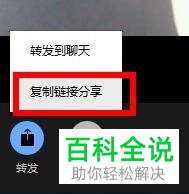
-
5. 接下来,我们就可以打开微信上的班级群,将复制的链接发送到群里。
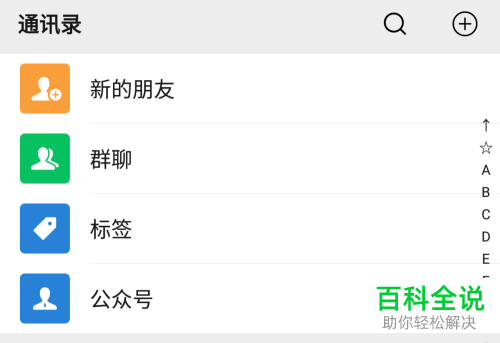
-
6. 群里面的成员,打开【直播链接】,点击页面中的【播放】按钮,就可以观看直播了。
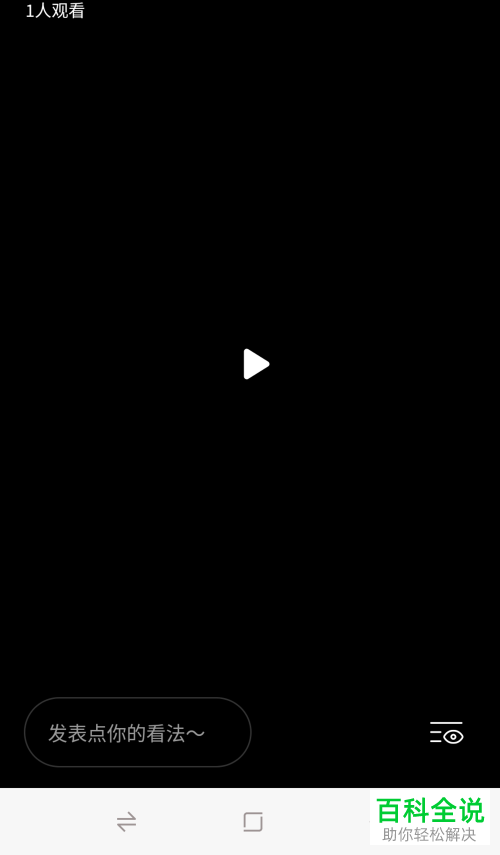
-
7. 点击页面底部的【结束】按钮,在弹出的确认窗口,点击结束即可结束直播。
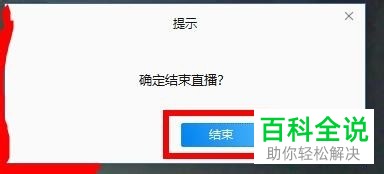
-
以上就是怎么将企业微信上的班级群直播分享到微信上观看的具体操作步骤。
